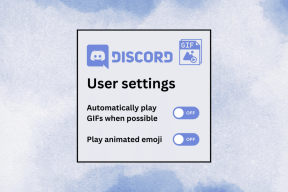IPhone पर फोटो ऐप में पीपुल फ़ीचर का उपयोग कैसे करें
अनेक वस्तुओं का संग्रह / / April 22, 2023
आपके फोन की इमेज गैलरी में परिवार, दोस्तों या परिचितों की तस्वीरें मिलना असामान्य नहीं है। ज्यादातर बार, जब आप उनके साथ होते हैं तो एक व्यक्ति का फोन सभी तस्वीरें लेना सुविधाजनक होता है। फिर छवियां अन्य लोगों को भेजी जाती हैं। अपनी फोटो गैलरी के माध्यम से मैन्युअल रूप से सॉर्ट करने के बजाय किसे कौन सी तस्वीर प्राप्त करनी है या लोगों के साथ यादों को छांटना है, iPhone स्वचालित रूप से ऐसा करता है।

फोटो ऐप iPhone पर फ़ोटो में चेहरों को पहचान सकते हैं और उन्हें एक पीपुल एल्बम में सॉर्ट कर सकते हैं। फोटो ऐप में प्रत्येक अद्वितीय चेहरे को उनके लिए समर्पित एक अलग एल्बम मिलता है। यहां बताया गया है कि आप फोटो एप में पीपुल फीचर का उपयोग कैसे कर सकते हैं। शुरू करने से पहले, यह अनुशंसा की जाती है कि आपका iPhone सुविधाओं के बिना काम करने के लिए उस नवीनतम iOS संस्करण को चलाता है।
IPhone पर फोटो ऐप में किसी विशिष्ट व्यक्ति की तस्वीरें कैसे खोजें I
IPhone पर फ़ोटो ऐप आपकी छवियों में प्रदर्शित लोगों के चेहरों को विशिष्ट एल्बमों में क्रमबद्ध करता है। यहां बताया गया है कि किसी विशिष्ट व्यक्ति का फोटो कैसे ढूंढें:
स्टेप 1: इसे लॉन्च करने के लिए अपने iPhone पर फोटो ऐप को टैप करें।

चरण दो: स्क्रीन के नीचे, एल्बम आइकन टैप करें।

चरण 3: लोग और स्थान अनुभाग तक नीचे स्क्रॉल करें।

चरण 4: लोग एल्बम टैप करें

चरण 5: किसी व्यक्ति की सभी तस्वीरें देखने के लिए उसके चेहरे पर टैप करें।

IPhone पर फोटो ऐप में गलत तरीके से पहचाने गए लोगों को कैसे ठीक करें I
जबकि iPhone पर फ़ोटो ऐप चेहरों की पहचान करने और उनके लिए विशिष्ट एल्बम बनाने में सक्षम हो सकता है, यह सटीक नहीं हो सकता है। कभी-कभी, गलत चेहरा किसी और के एल्बम में दिखाई दे सकता है। यहां बताया गया है कि इसे कैसे ठीक किया जाए।
स्टेप 1: इसे लॉन्च करने के लिए अपने iPhone पर फोटो ऐप को टैप करें।

चरण दो: स्क्रीन के नीचे, एल्बम आइकन टैप करें।

चरण 3: लोग और स्थान अनुभाग तक नीचे स्क्रॉल करें।

चरण 4: लोग एल्बम टैप करें।

चरण 5: किसी व्यक्ति की सभी तस्वीरें देखने के लिए उसके चेहरे पर टैप करें।

चरण 6: चयन करें टैप करें।
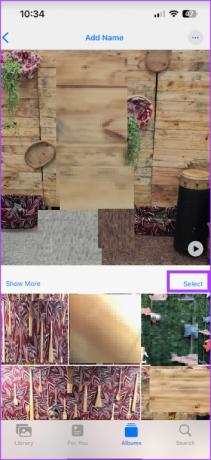
चरण 7: चेहरे दिखाएँ पर टैप करें।
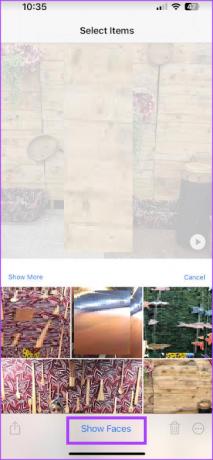
चरण 8: छवियों से, किसी गलत पहचाने गए चेहरे को चुनने के लिए उस पर टैप करें।
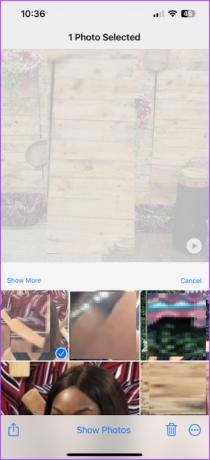
चरण 9: स्क्रीन के निचले-दाएं कोने में, अधिक आइकन (तीन क्षैतिज बिंदु) पर टैप करें।
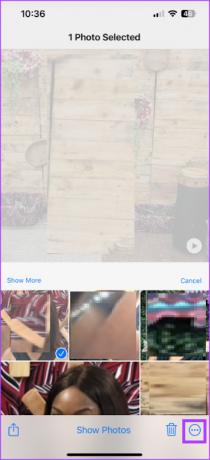
चरण 10: खुलने वाले मेनू से 'यह यह व्यक्ति नहीं है' विकल्प टैप करें।

अपने पीपल एल्बम में एक ही व्यक्ति की तस्वीरों को कैसे मर्ज करें I
IPhone पर फ़ोटो ऐप एक व्यक्ति के लिए कई एल्बम बना सकता है। सभी फ़ोटो को एक समूह में मर्ज करने के लिए, यहाँ आपको क्या करना है:
स्टेप 1: इसे लॉन्च करने के लिए अपने iPhone पर फोटो ऐप को टैप करें।

चरण दो: स्क्रीन के नीचे, एल्बम आइकन टैप करें।

चरण 3: लोग और स्थान अनुभाग तक नीचे स्क्रॉल करें।

चरण 4: लोग एल्बम टैप करें।

चरण 5: लोग एल्बम के ऊपरी-दाएँ कोने में स्थित चयन करें बटन पर टैप करें।

चरण 6: उन लोगों के चेहरे का चयन करें जिन्हें आप मर्ज करना चाहते हैं।

चरण 7: स्क्रीन के निचले-दाएं कोने में मर्ज टैप करें।
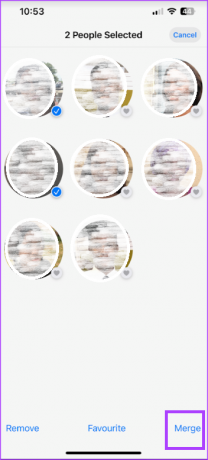
चरण 8: यह पुष्टि करने के लिए हाँ टैप करें कि चेहरे एक ही व्यक्ति के हैं।
अपने पीपल एल्बम से किसी व्यक्ति को कैसे निकालें
IPhone पर फ़ोटो ऐप आपकी फ़ोटो गैलरी में अद्वितीय चेहरों के आधार पर लोग एल्बम बनाता है। इसका मतलब है कि किसी अजनबी की यादृच्छिक तस्वीर का एक अलग एल्बम भी हो सकता है। यहां बताया गया है कि आप किसी व्यक्ति को अपने लोगों के एल्बम से कैसे निकाल सकते हैं।
स्टेप 1: इसे लॉन्च करने के लिए अपने iPhone पर फोटो ऐप को टैप करें।

चरण दो: स्क्रीन के नीचे, एल्बम आइकन टैप करें।

चरण 3: लोग और स्थान अनुभाग तक नीचे स्क्रॉल करें।

चरण 4: लोग एल्बम टैप करें।

चरण 5: लोग एल्बम के शीर्ष दाईं ओर स्थित चयन करें बटन टैप करें।

चरण 6: उस व्यक्ति के चेहरे पर टैप करें जिसे आप हटाना चाहते हैं।

चरण 7: नीचे-बाएँ कोने में निकालें बटन पर टैप करें।

अपने पीपल एल्बम में लोगों को कैसे पसंदीदा बनाएं
आपके फ़ोटो ऐप में कई चेहरे दिखाई दे सकते हैं। इसलिए, जिन लोगों के साथ आप सबसे अधिक बातचीत करते हैं, उनकी तस्वीरें ढूंढना आसान बनाने के लिए, आप उन्हें पसंदीदा बना सकते हैं। ऐसा करने का तरीका यहां दिया गया है:
स्टेप 1: इसे लॉन्च करने के लिए अपने iPhone पर फोटो ऐप को टैप करें।

चरण दो: स्क्रीन के नीचे, एल्बम आइकन टैप करें।

चरण 3: लोग और स्थान अनुभाग तक नीचे स्क्रॉल करें।

चरण 4: लोग एल्बम टैप करें।

चरण 5: व्यक्ति की तस्वीर के आगे दिल के आइकन पर टैप करें।

IPhone पर फोटो ऐप में चेहरों में नाम जोड़ना
IPhone पर फ़ोटो ऐप पर पीपुल फ़ीचर कुछ ही मिनटों में हज़ारों छवियों के माध्यम से नेविगेट करना आसान बनाता है। हालाँकि, छवियों को ब्राउज़ करने का एक तेज़ तरीका फ़ोटो ऐप पर खोज सुविधा के माध्यम से होगा। अगर आप लोगों के नाम जोड़ें एल्बम, आपकी छवि गैलरी के माध्यम से ब्राउज़ करने के लिए खोज सुविधा का उपयोग करना आसान हो जाता है।
अंतिम बार 10 अप्रैल, 2023 को अपडेट किया गया
उपरोक्त लेख में सहबद्ध लिंक हो सकते हैं जो गाइडिंग टेक का समर्थन करने में सहायता करते हैं। हालाँकि, यह हमारी संपादकीय अखंडता को प्रभावित नहीं करता है। सामग्री निष्पक्ष और प्रामाणिक बनी हुई है।
द्वारा लिखित
मारिया विक्टोरिया
मारिया एक कंटेंट राइटर हैं, जिनकी टेक्नोलॉजी और प्रोडक्टिविटी टूल्स में गहरी दिलचस्पी है। उनके लेख Onlinetivity और Design जैसी साइटों पर देखे जा सकते हैं। काम के बाहर, आप सोशल मीडिया पर उनके जीवन के बारे में मिनी-ब्लॉगिंग पा सकते हैं।